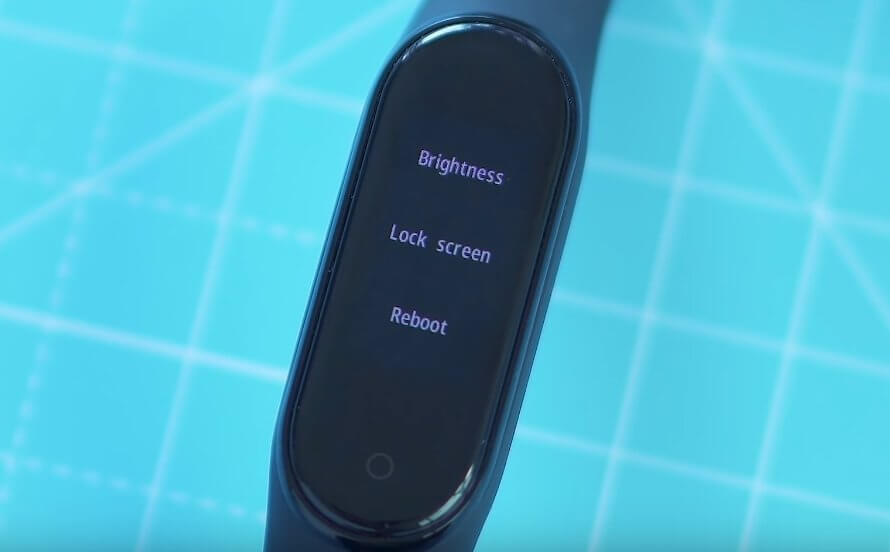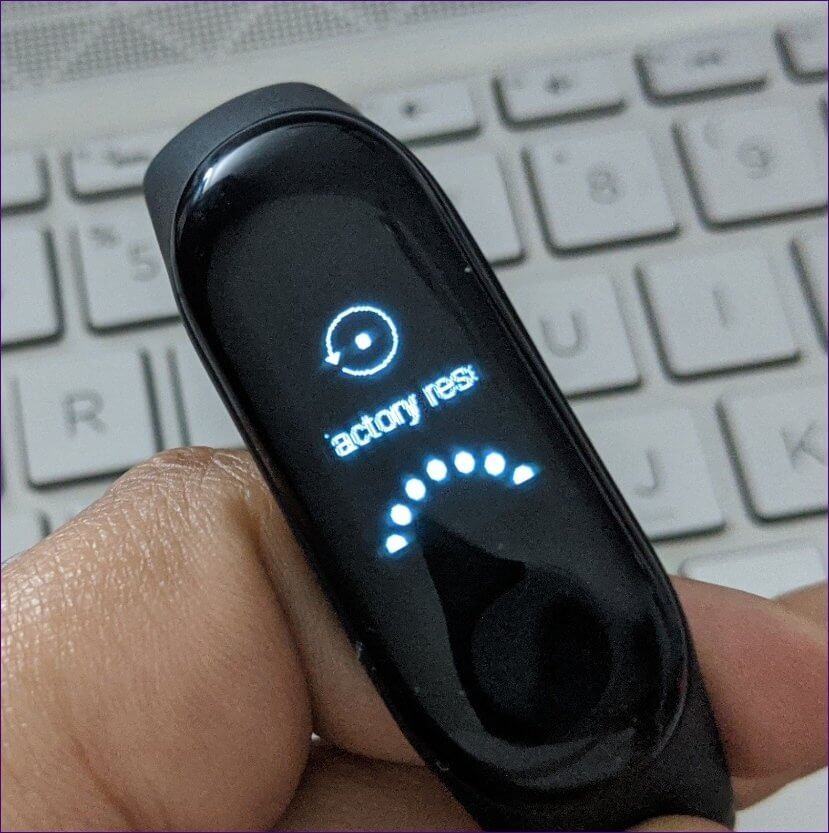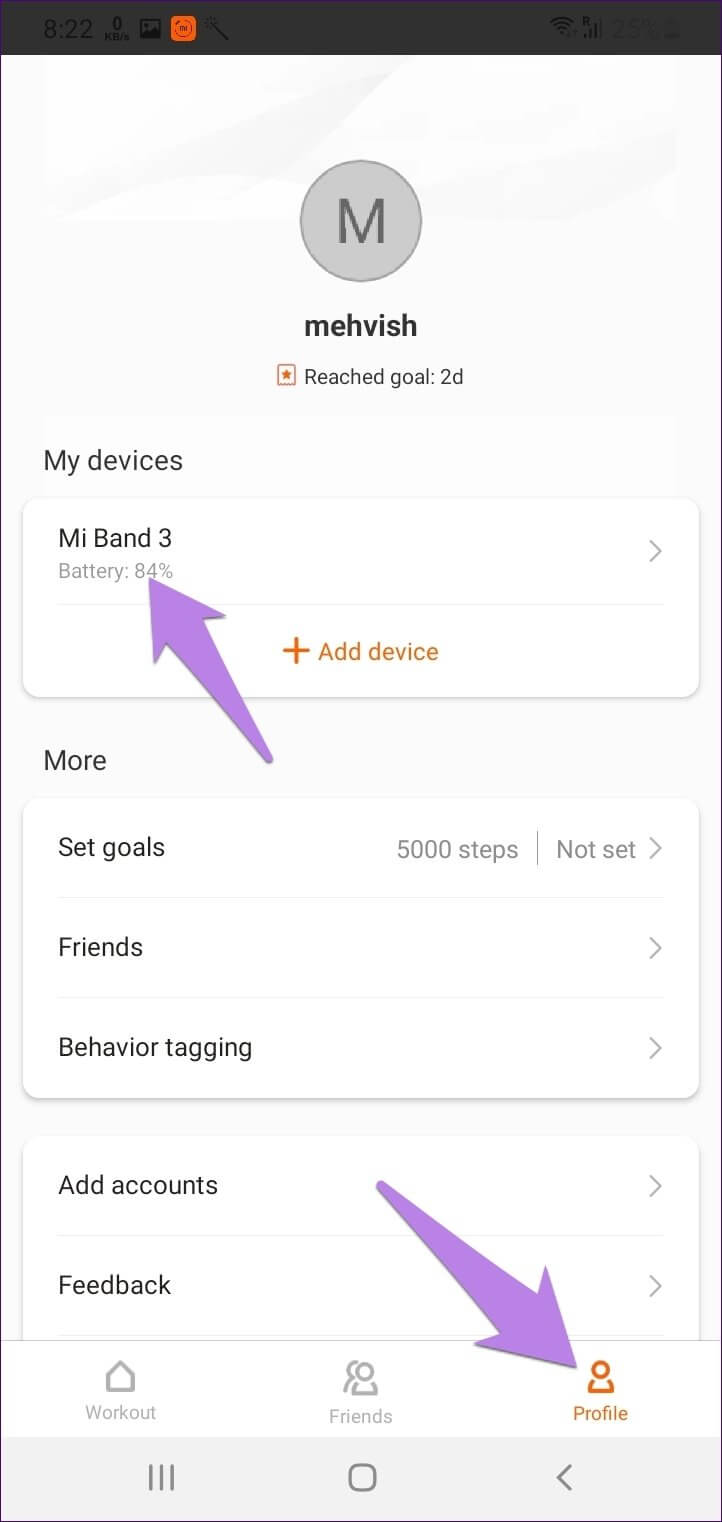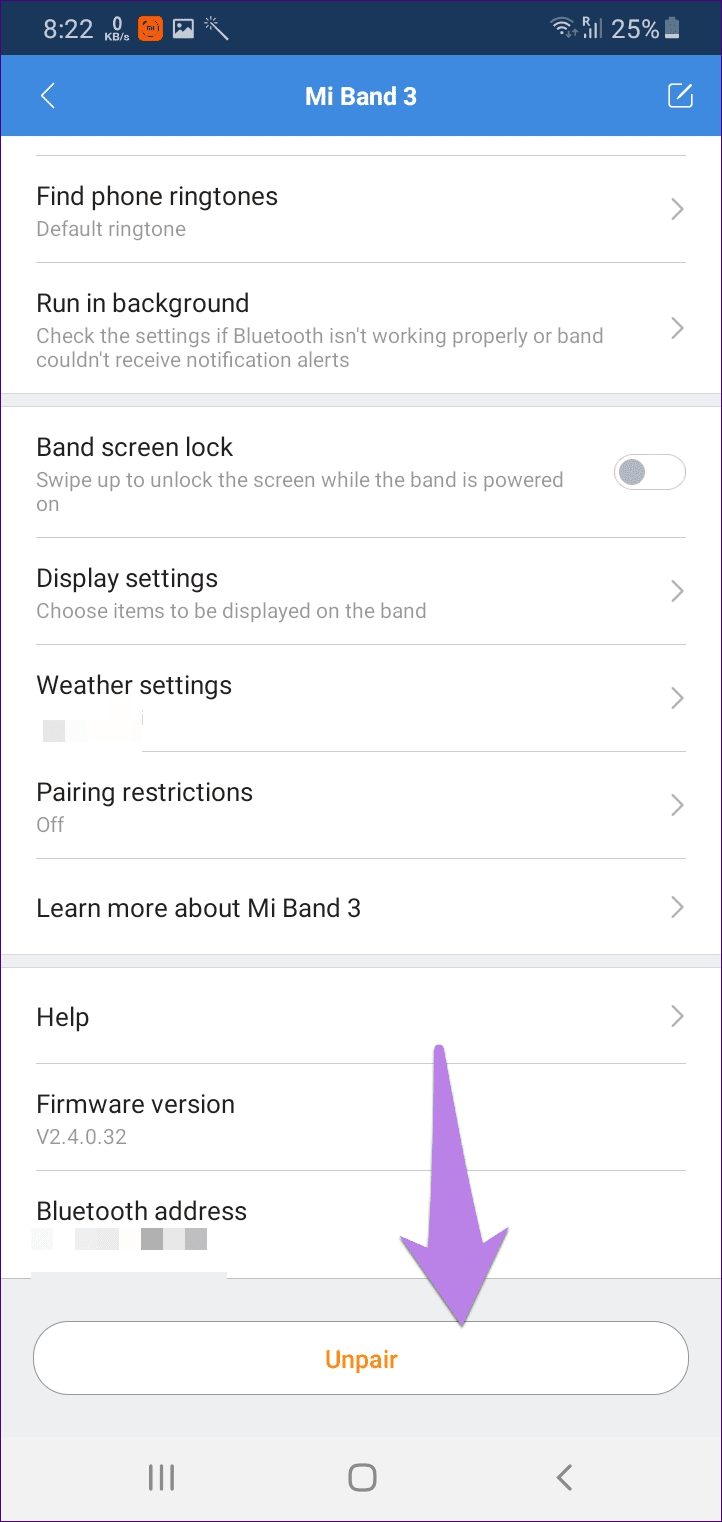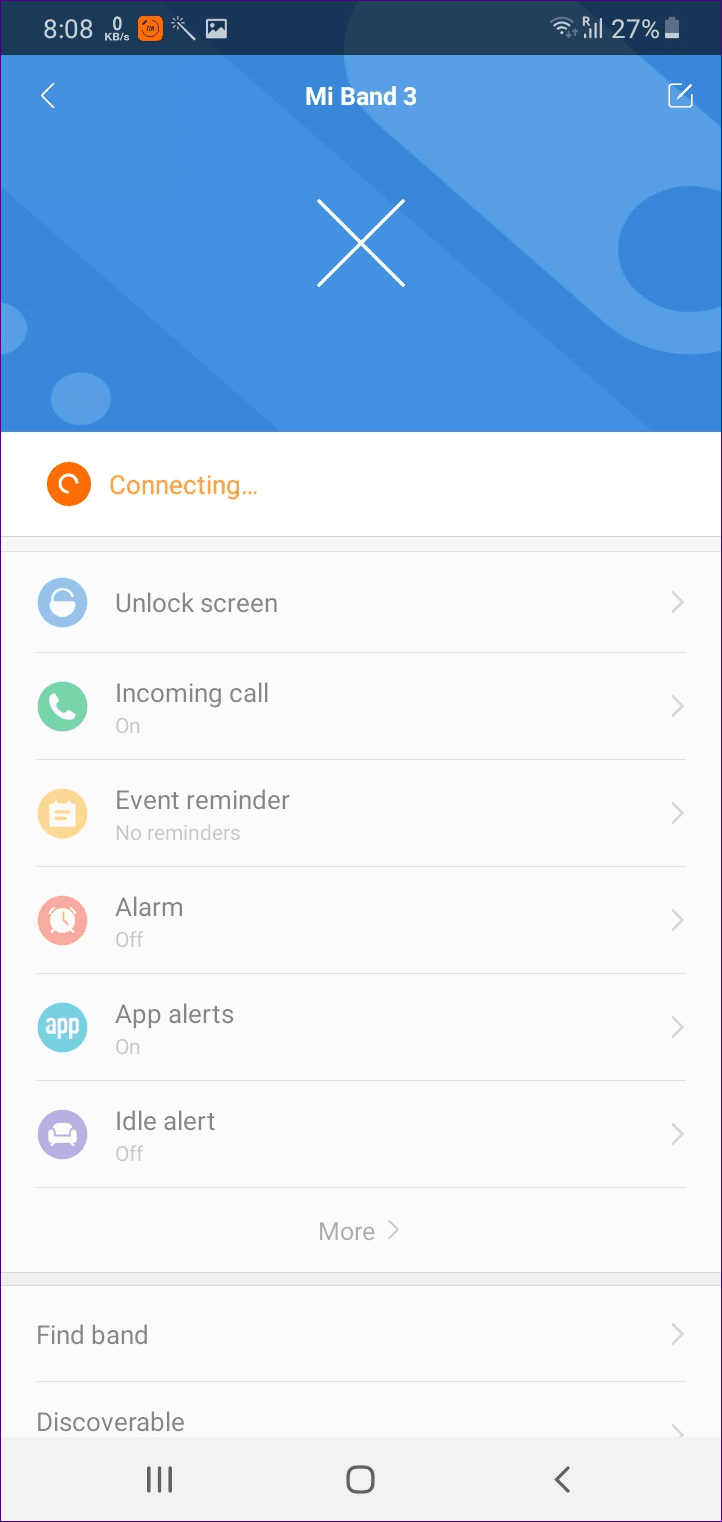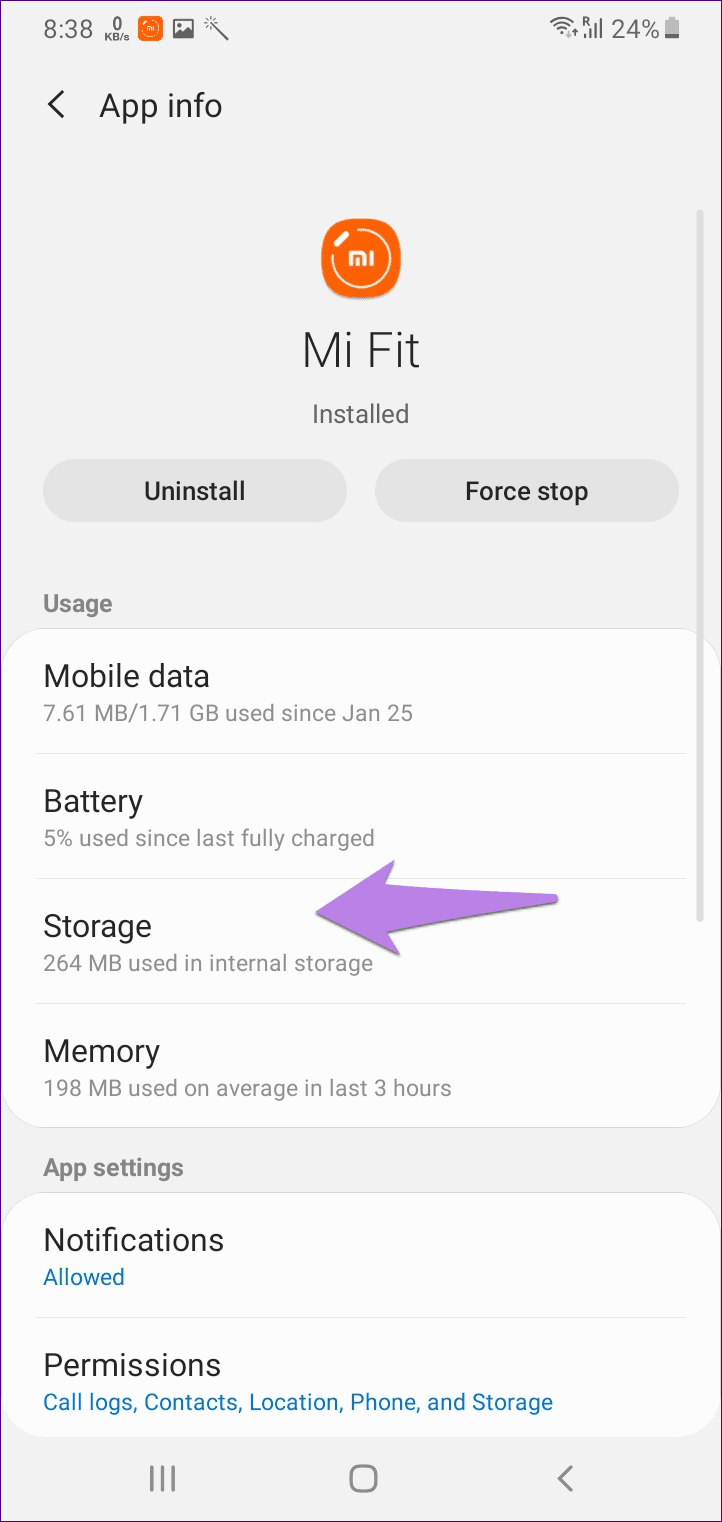Mi Band 3 및 4를 재설정하는 방법
Mi Band 3 그리고 Xiaomi 4는 다른 가제트와 마찬가지로 정상적인 문제가 발생하기 쉽습니다. 일부 사용자의 경우 밴드가 잘못된 시간을 표시하지만 다른 사용자는 알림 동기화에 문제가 있습니다. 음, 범위를 재설정하면 항상 이러한 결함에 도움이 됩니다. 그러나 Mi Band 3 및 4를 어떻게 재설정합니까? 이 게시물에서 답을 찾으십시오.
재설정에 대해 이야기할 때 하드 및 소프트의 두 가지 유형이 있습니다. 소프트 리셋은 페어링을 해제하지 않고 Mi Band를 다시 시작하기만 하면 됩니다. 반면에 하드 리셋 또는 공장 초기화는 장치를 제거합니다.
Mi Band 3 및 4를 제거하고 재설정하는 방법을 살펴보겠습니다. 먼저 Xiaomi Mi Bands를 다시 시작합니다.
MI BAND 3 및 4를 다시 시작하는 방법
MI BAND 3 및 4를 재설정하는 방법을 살펴보겠습니다.
Mi Band 4를 다시 시작하는 방법
Mi Band 4를 다시 시작하거나 다시 시작하려면 다음 단계를 따르세요.
단계1 : MI BAND를 한 번 터치 화면을 밝히기 위해.
단계2 : 옵션이 표시될 때까지 막대로 살짝 밉니다 "기타. 그것을 클릭하십시오.
3 단계: 다시 표시될 때까지 위로 스와이프합니다. 설정. 그것을 클릭하십시오. 내부에 설정 , 클릭 재부팅 체크 버튼을 눌러 확인합니다. Mi Band 4가 빠르게 다시 시작됩니다.
Mi Band 3를 다시 시작하는 방법
현재 Mi Band 3를 수동으로 다시 시작할 수 있는 방법은 없습니다. 공장 설정으로 재설정하면 됩니다. 그러나 Mi Band 3가 스스로 방전되어 종료되도록 할 수 있습니다. 충전하면 MI BAND가 다시 시작됩니다. 범위에 배터리 용량이 많으면 며칠이 걸리므로 다시 시작하는 좋은 방법은 아닙니다. 그러나 범위를 다시 시작해야 하는 경우 이것이 귀하의 선택입니다.
Mi Band 3 및 4를 공장 초기화하는 방법
두 가지 방법이 있습니다. Mi Band에서 수행하거나 Mi Fit 앱을 사용할 수 있습니다. 첫 번째는 전화와 앱 없이 Mi Band를 재설정하는 데 사용할 수 있습니다. 다음은 둘 다에 대한 단계입니다.
참고: 재설정 후 장치를 다시 페어링해야 합니다. Mi Band 자체로 만든 모든 사용자 정의는 공장 초기화 옵션을 사용할 때 재설정됩니다.
Band에서 Mi Band 4를 공장 초기화하는 방법
따라서 밴드를 한 번 터치하십시오. 그런 다음 스와이프하여 다음으로 이동합니다. 기타. 그것을 클릭하십시오. 도달할 때까지 다시 위로 스와이프 설정. 그것을 클릭하십시오. 안쪽으로 스와이프 설정 퍄퍄퍄퍄퍄퍄퍄 공장 초기화. 그것을 클릭하십시오. 메시지가 나타납니다 تأكيد. 기호 아이콘을 클릭하십시오 확인용. 범위는 XNUMX초 이내에 재설정됩니다.
Band를 사용하여 Mi Band 3를 공장 초기화하는 방법
이를 위해 밴드가 켜집니다. 위로 스와이프하여 이동 기타. 보려면 왼쪽으로 스와이프하세요 공장 초기화. 스코프의 버튼을 길게 눌러 재설정합니다. 주문 시 확인을 위해 다시 누르십시오.
재설정에 성공하면 먼저 장치 쌍이 표시됩니다. 같은 전화기에 연결하려면 페어링을 해제해야 할 수 있습니다. 다음 섹션에서는 밴드 취소를 처리합니다.
Mi Fit 앱에서 Mi Band 3 및 4를 비활성화하는 방법
Mi Band 3 및 4를 휴대폰에서 연결 해제하려면 Mi Fit 앱을 열고 하단의 프로필 탭을 탭하세요. 밴드를 클릭합니다.
아래로 스크롤하여 탭 페어링 해제.
참고: 전화를 사용하지 않고 전화를 잠금 해제하려면 Mi Band 내부의 공장 초기화 옵션을 사용하십시오.
공장 초기화를 수행하고 밴드를 닦으면 어떻게 되나요?
공장 초기화는 범위에서 만든 사용자 정의를 제거합니다. 그러나 앱에서 변경 사항을 적용하면 해당 변경 사항이 유지됩니다.
걸음 수, 수면 추적기 등과 같은 데이터는 재설정되지 않습니다. 데이터 동기화에 사용한 것과 동일한 계정으로 로그인하면 다시 로그인하면 복원됩니다. 단, 초기화 전에 동기화된 데이터만 복원됩니다.
밴드를 재설정할 수 없습니다.
밴드가 멈추고 옵션을 사용할 수 없는 경우 "공장 초기화" 밴드가 배터리를 완전히 소모하도록 해야 합니다. 그런 다음 충전하십시오. 밴드가 막히지 않기를 바랍니다.
팁: 배터리가 완전히 방전된 후에도 밴드가 충전되지 않는 경우 Mi Band 충전 문제를 해결하는 방법을 알아보세요.
재설정 후 페어링 문제
사용할 때 "공장 초기화범위에서 먼저 "페어링"장치에 갇히거나 업데이트를 위해 앱에 연결할 수 있습니다. 괜찮아요
다음은 문제를 해결하기 위한 몇 가지 솔루션입니다.
1. 전화를 재부팅
밴드를 페어링하려는 전화기를 다시 시작해 보십시오.
2. 앱에서 페어링 해제
재설정 후 밴드를 페어링할 수 없고 앱에 연결만 표시되는 경우 위에 설명된 대로 Mi Fit 앱에서 페어링을 해제합니다.
3. 밴드 충전
밴드는 밴드와 페어링할 수 있을 만큼 충분히 충전해야 합니다. 따라서 먼저 충전하십시오.
4. 블루투스 설정에서 밴드 삭제
이를 위해 휴대전화에서 블루투스 설정을 엽니다. 거기에서 장치의 페어링을 해제하거나 잊어버리십시오. 그런 다음 Mi Fit 앱에서 페어링하세요.
5. 밴드 앱의 캐시 및 데이터 지우기
또한 Android에서 Mi Fit 앱의 캐시와 데이터를 지워야 합니다. 따라서 Android 휴대전화에서 설정을 열고 앱으로 이동합니다. 모든 앱에서 Mi Fit 앱을 찾습니다. 스토리지를 클릭합니다. 그런 다음 캐시 지우기 및 데이터 지우기/저장을 누릅니다. 휴대전화를 다시 시작합니다.
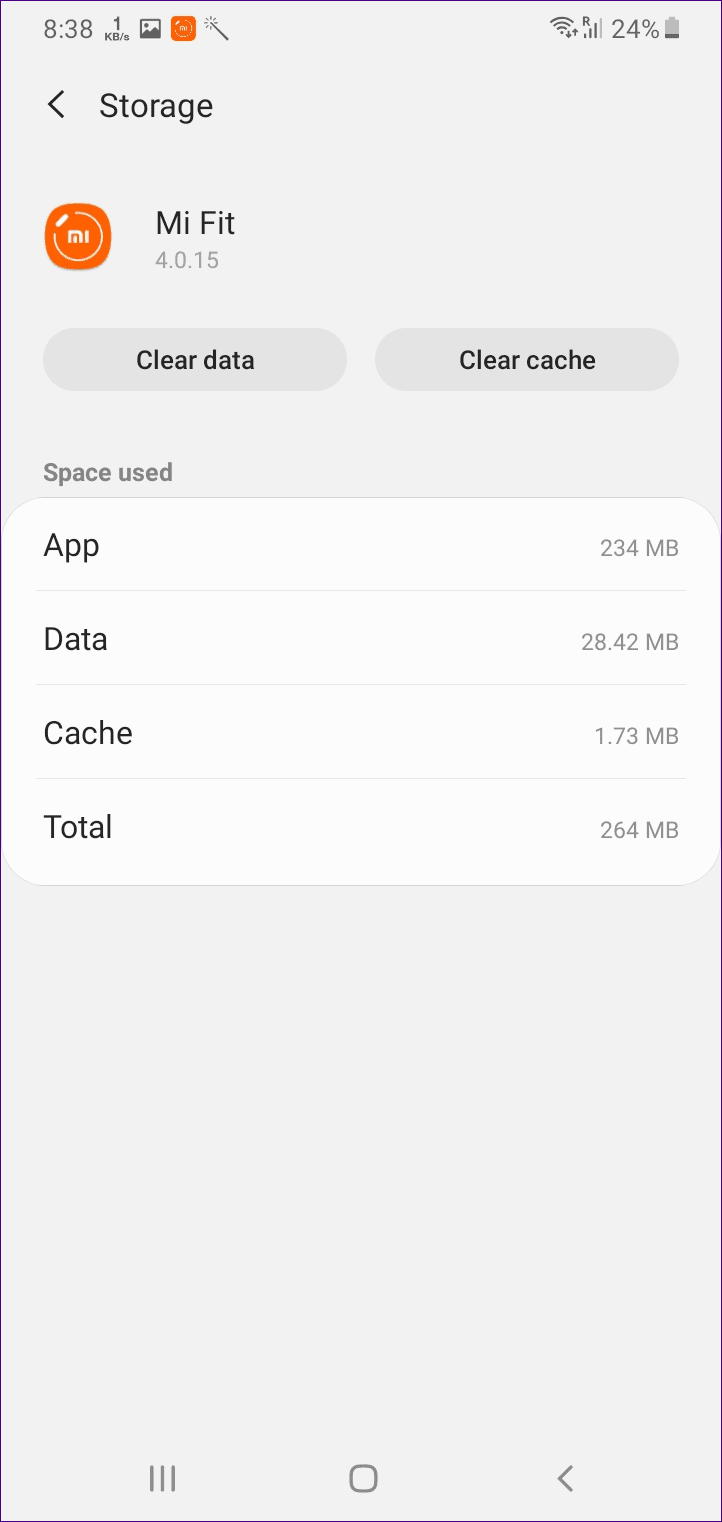
Mi Fit 앱을 엽니다. 다시 로그인해야 합니다. 그런 다음 밴드를 페어링합니다.
6. 밴드 앱 업데이트
때로는 앱 오류도 문제의 원인이 됩니다. 따라서 Mi Fit 앱을 업데이트하십시오. Android 및 iPhone에서 앱을 업데이트해야 하는지 확인하는 방법을 알아보세요.
7. 타사 앱을 사용하여 연결
Mi Fit 앱이 Mi Band와 페어링되지 않으면 다음과 같은 타사 앱의 도움을 받아야 합니다. 알림 및 피트니스 앱 미 밴드 마스터. 이 앱을 사용하여 Mi Band를 휴대폰과 페어링하십시오.
변화가 최고다
Mi Band 2와 같은 Mi Band의 이전 버전을 재설정하는 것은 성가신 작업이었습니다. 다행히도 차세대 Mi Band에서는 상황이 바뀌었습니다. Mi Band 4에는 밴드를 다시 시작하는 옵션이 추가되었습니다. Mi Band 5에 무엇이 있는지 기다려 봅시다.